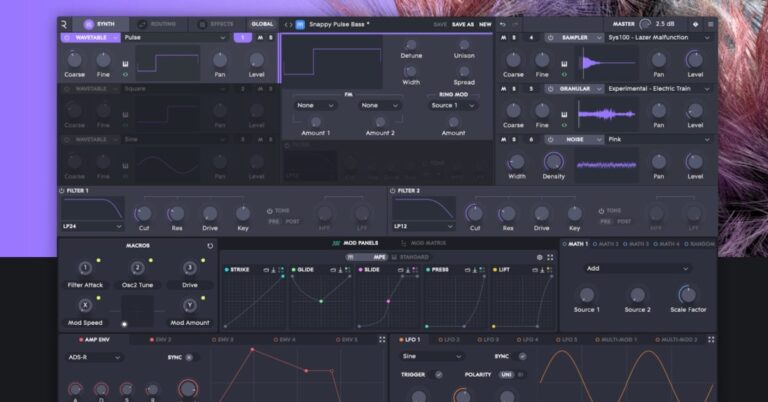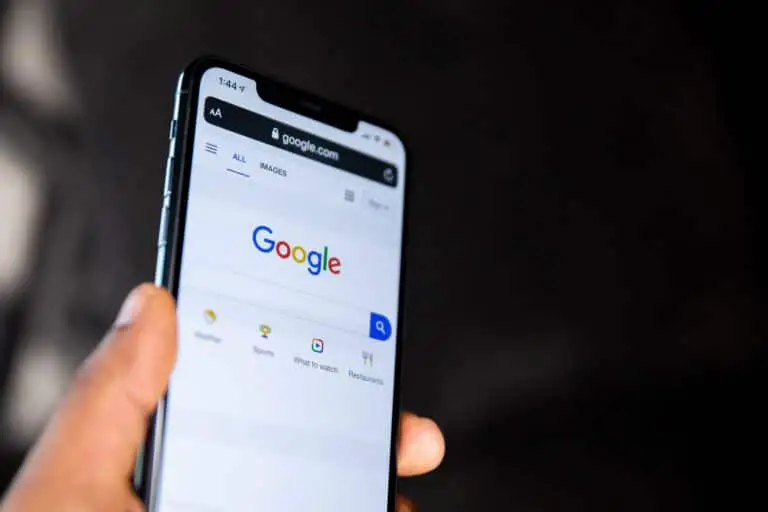Jak zwiększyć jasność ekranu Apple Watch?
Chcesz doświadczyć najjaśniejszego wyświetlacza Apple w Ultra? Albo kup Apple Watch Series 8, SE lub starszy Apple Watch do 1 nitów? Oto, jak zwiększyć jasność ekranu Apple Watch wraz z kilkoma rzeczami, o których należy pamiętać.
Oprócz największego ekranu w obudowie o średnicy 49 mm, Apple Watch Ultra ma również dwukrotnie większą jasność ekranu niż reszta urządzeń do noszenia w ofercie.
Jednak w przypadku Apple Watch Ultra – Series 8, SE, również wcześniejszej wersji – domyślna jasność ekranu nie jest ustawiona na pokazywanie pełnej mocy. Żaden z zegarków Apple nie ma czujników światła otoczenia, które automatycznie dostosowują jasność ekranu.
Zwłaszcza podczas korzystania z Apple Watch na zewnątrz, pełna jasność jest pomocna, ale możesz zacząć doceniać ją również w pomieszczeniach.
Zwiększ jasność ekranu Apple Watch
- Otwórz Ustawienia aplikacji na zegarku Apple Watch
- Przesuń lub przewiń do Wyświetlacz i jasność
- Dotknij największego słońca w prawo, aby zwiększyć maksymalną jasność
- Możesz także dotknąć zielonych linii, aby zmienić jasność
- Do wyboru są tylko trzy poziomy jasności i brak automatycznej regulacji jasności
- Otóż to!
- Pamiętaj, że przy maksymalnej jasności będziesz szybciej rozładowywać baterię
- Jak wspomniano powyżej, w Apple Watch nie ma automatycznej regulacji jasności na podstawie światła otoczenia.
Oto, jak wygląda zwiększenie jasności ekranu Apple Watch:
Wydaje się, że Apple nie ma jeszcze dokumentu pomocy technicznej opisującego wpływ korzystania z pełnej jasności w nowych zegarkach Apple lub dokładnie tego, czego można się spodziewać podczas korzystania z 3 różnych ustawień jasności.
Ale przejście na poziom 3 z 3 wydaje się najbezpieczniejszym sposobem na uzyskanie 2 nitów dla Apple Watch Ultra i 000 nitów, jak obiecano w specyfikacji technicznej Apple.